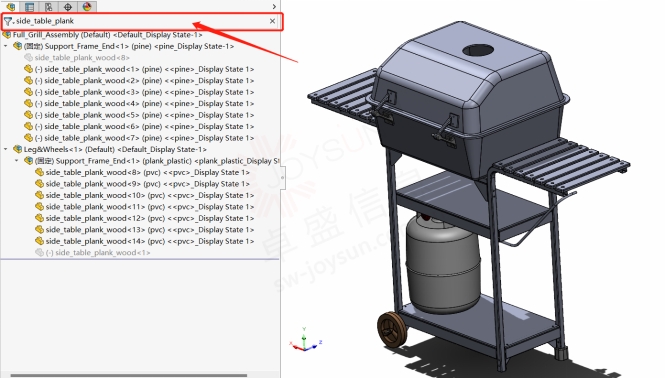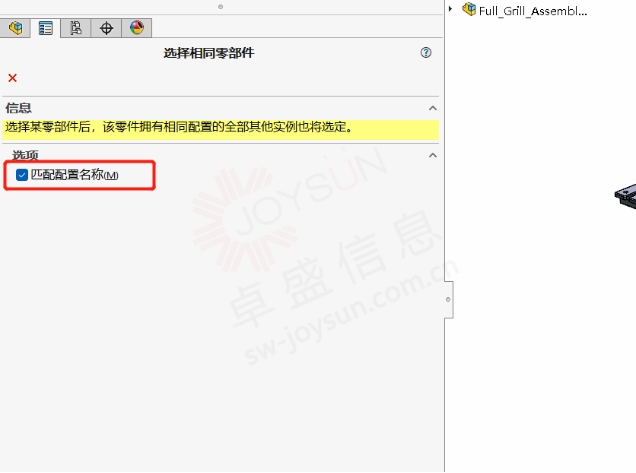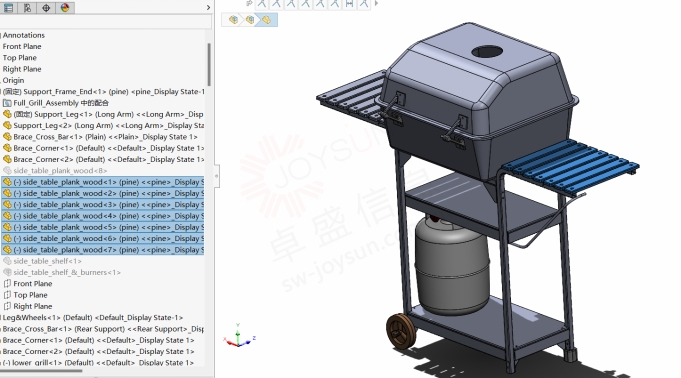如何在SOLIDWORKS中查找和选择同名零部件
发布时间:23年06月 - 作者:苏州卓盛信息 - 来源:苏州卓盛信息
如何在SOLIDWORKS中查找和选择同名零部件
文章来源:SOLIDWORKS代理商-卓盛信息
在进行装配体设计时,我们有时会批量选择同名的零部件进行相应的更改操作,当零部件数量较少时,我们可以按住“Ctrl”逐个点击。但是,当我们面对大型装配体时,如果逐个点选,则会浪费大量的时间。此时,我们可以通过以下两种方法进行批量选择。江苏SOLIDWORKS
方法一:我们可以使用设计树中的过滤器工具。在过滤器中输入想要选择的零部件名称,此时所有同名的零部件将被孤立出来(如图一),方便我们批量进行选择。SOLIDWORKS价格
图一
方法二:我们可以通过点击“工具—零部件选择—选择相同零部件”,激活“选择相同零部件“命令(如图二)。
图二
此时,会激活“选择相同零部件“选型卡,在此页面中我们可以选择是否勾选”匹配配置名称“选项来进行细化选择,如果勾选,将选定具有相同配置的所有部件实例,如果不勾选,将选定所有部件实例,不管什么配置(如图三)。
图三
此时,当我们在绘图区选择想要批量选择的零件时,则会同时选择所有同名零件(如图四)。注意,此方法仅2016以上版本中拥有。购买SOLIDWORKS
图四
一如以往,谢谢阅读,快乐阳光!——SOLIDWORKS代理商(SOLIDWORKS 2023)


微信公众号二维码 QQ技术交流群二维码